Cómo habilitar el modo oscuro en Android y algunas aplicaciones
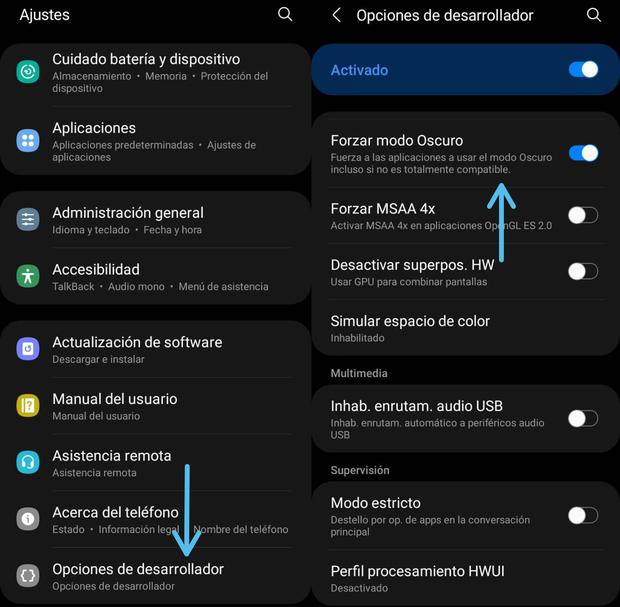
Allá modo oscuro, o modo oscuro, está disponible para Android desde Android 10. Las palabras «Modo oscuro» significan «Modo oscuro» en inglés, y este modo, cuando se activa a través de la configuración del teléfono, oscurecerá la interfaz del sistema. Cuando vamos a habilitar el modo oscuro en Android, las aplicaciones de su teléfono inteligente también se configurarán automáticamente en modo oscuro.
Además de habilitar el modo oscuro a nivel del sistema operativo, puede habilitar el tema oscuro en muchas aplicaciones, incluidas Twitter, Gmail, Instagram, Google Chrome, Office, Facebook, Telegram y WhatsApp.
El modo oscuro reduce el consumo de batería (aumentando así su duración), principalmente en dispositivos equipados con pantalla OLED, y hace que la vista del usuario se canse menos.
Para habilitar el modo oscuro en Android, en la mayoría de los casos, es necesario que el sistema del dispositivo esté actualizado al menos a Android versión 10aunque, como veremos en el artículo, existe la posibilidad de activarlo también en versiones anteriores de Android.
Activar el modo oscuro en Android es muy sencillo, solo:
- ingrese a «Configuración» del dispositivo Android;
- luego presione el submenú «Pantalla» o «Pantalla y brillo»;
- finalmente toque el elemento «Tema» y configure «Oscuro».
Estos son los rumores sobre Realme UI, pueden variar dependiendo de los cambios realizados en el sistema operativo por las diferentes compañías que venden dispositivos Android, pero las formas de activar el modo oscuro suelen ser casi idénticas.
También puede decidir activar y desactivar el modo oscuro en un momento determinado del día, por ejemplo, activarlo cuando está oscuro, la interfaz clara del sistema y las aplicaciones puede ser particularmente molesto, y desactivarlo cuando está lleno de luz. .
Para habilitar el cambio automático en modo oscuro (en Realme UI), toque el elemento «Cambio automático». En la versión estándar de Android 10, el elemento se puede encontrar yendo a «Configuración», luego a «Pantalla», luego a «Tema oscuro» y finalmente tocando «Programar».
Puede elegir entre dos métodos de planificación:
- horario automático «Activo desde el anochecer hasta el amanecer»: activará el tema oscuro cuando se ponga el sol para reactivar el tema claro cuando salga el sol,
- «Horario personalizado»: le permite configurar el modo oscuro a tiempo y fuera de tiempo.
Si no tiene un dispositivo con un sistema operativo actualizado a Android 10 o posterior, aún es posible tener el modo oscuro para Android 9, 8 y 7.
Modo oscuro en Android 9
Si está utilizando Android 9puede intentar habilitar el modo oscuro yendo al menú «Configuración», luego a «Sistema y actualizaciones», luego a «Opciones de desarrollador» y habilitando el «Modo nocturno» desde adentro.
Si no puede encontrar el menú «Opciones de desarrollador», primero debe desbloquearlo. Para hacer esto, simplemente:
- ir a la configuración»
- luego toque «Información del teléfono»
- y finalmente toque 7 veces en el elemento «Número de compilación».
Modo oscuro en Android 8 y 7
Si está utilizando Android 8 o Android 7puedes instalar una de las aplicaciones que obligan a otras aplicaciones (no al sistema) a usar el modo oscuro, pero no siempre funciona, depende del dispositivo que estés usando.
Entre las apps para habilitar el modo oscuro en Android, una de las mejores es modo oscuro en tienda de juegos, que le permite habilitar el modo oscuro en dispositivos compatibles y el modo oscuro en aplicaciones incluso en aquellos dispositivos que no admiten el modo oscuro del sistema. También está disponible una versión Premium por 0,99 € para eliminar la publicidad.
Para usar la aplicación, solo necesita iniciarla y presionar el botón «Modo nocturno» o el botón «Auto» si desea programar la aplicación de tema oscuro. Al ir al menú «Mostrar aplicaciones compatibles», también puede ver la lista de aplicaciones compatibles con el tema oscuro y lo que debe hacer para habilitarlo en cada una de ellas.
También hay lanzadores que admiten el modo oscuro, algunos de los mejores son: Lanzador Nova, Lanzador de Microsoft, Silla de jardín 2.
Veamos cómo habilitar el modo oscuro en algunas aplicaciones populares de Android que lo permiten.
Cómo habilitar el modo oscuro en Instagram
Instagram es una de las aplicaciones que restablece automáticamente la configuración del sistema operativo, por lo que para habilitar el modo oscuro en Instagram solo necesita habilitar el modo mencionado anteriormente en la configuración de Android (o en aplicaciones como el Modo oscuro).
Si en cambio quieres activar el modo oscuro solo para Instagram, solo tienes que ir a tu perfil, luego a través del menú, tocar «Configuración», luego «Tema» (abajo) y tienes tres opciones: «Claro». , «Fondo negro» o «Predeterminado del sistema».
Cómo habilitar el modo oscuro en WhatsApp
WhatsApp es una de las aplicaciones que proporciona un elemento especial en su configuración para habilitar el modo oscuro, un procedimiento similar al que vimos para Instagram.
Para encontrarlo, presione el botón con tres puntos verticales ubicado en la parte superior derecha de la pantalla principal de la aplicación y seleccione el elemento «Configuración» en el menú que se abre, vaya a «Chat», luego «Tema» y elija entre los tres alternativas, “Predeterminado” (Tema del sistema), “Claro” u “Oscuro”.
Cómo habilitar el modo oscuro en YouTube
También para YouTube proporciona una configuración especial para habilitar o deshabilitar el tema oscuro. El sistema siempre es similar al descrito anteriormente, abra la aplicación, presione por su cuenta Foto de perfil ubicado en la parte superior derecha, luego vaya al menú «Configuración» luego a «General» y active la opción relacionada con tema oscuro.
